windows7文件储存位置 win7系统文件默认保存位置修改方法
更新时间:2023-12-11 11:02:09作者:xtang
Windows 7是一款被广泛使用的操作系统,我们在使用过程中难免会遇到文件储存位置的问题,默认情况下,Win7系统文件的保存位置是在C盘的用户文件夹中。有时候我们可能希望将文件保存在其他位置,以便更好地组织和管理文件。幸运的是Win7系统提供了修改文件保存位置的方法,让我们可以根据自己的需求进行调整。通过修改文件保存位置,我们可以更轻松地找到、备份和分享文件,提高我们的工作效率和生活品质。接下来让我们一起来了解一下Win7系统文件默认保存位置的修改方法吧!
方法如下:
1.在您想要保存文件的位置新建一个文件夹;例如,这里我们在 E 盘新建一个文件夹,命名为“文档文件夹”。
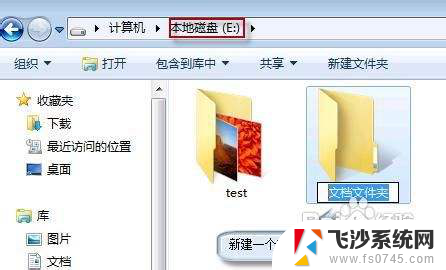
2.按 Win + E 键, 打开“资源管理器”。选择“库”>“文档”,点击“包括:N个位置”。
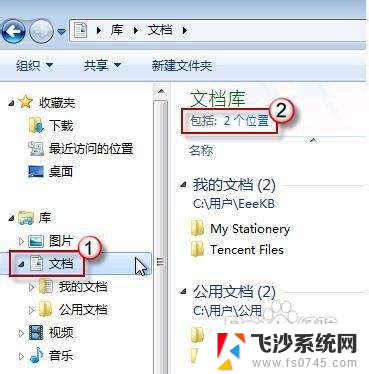
3.在打开的库位置对话框内,按“添加”按钮;选中“文档文件夹”后,单击“包括文件夹”。这时,“文档文件夹”已经被添加到库位置对话框中了。选中,然后单击鼠标右键。选择“设置为默认保存位置”,再按“确定”。
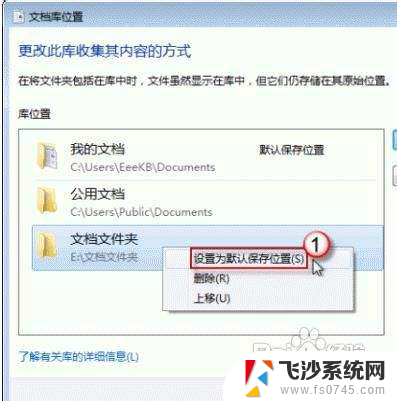
4.完成!下次你保存文件时,默认的存储路径就变成了“E:\文档文件夹”。类似地,您也可以为音乐,视频, 图片等等设置新的默认存储位置。
以上是关于Windows 7文件存储位置的全部内容,如果您遇到相同的情况,可以按照小编的方法解决。
windows7文件储存位置 win7系统文件默认保存位置修改方法相关教程
-
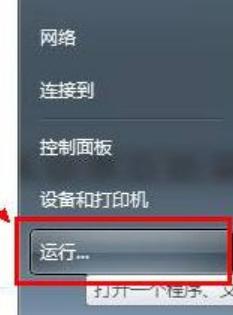 windows7存储位置 Win7存储设置的具体操作方法
windows7存储位置 Win7存储设置的具体操作方法2023-10-25
-
 win7 桌面文件夹 WIN7桌面文件夹存储位置
win7 桌面文件夹 WIN7桌面文件夹存储位置2023-10-19
-
 win7文字大小设置 Win7系统默认字体大小修改方法
win7文字大小设置 Win7系统默认字体大小修改方法2023-12-06
-
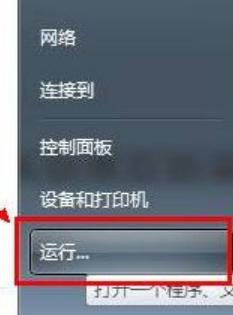 win7系统的存储设置在哪里 win7存储设置具体在哪里
win7系统的存储设置在哪里 win7存储设置具体在哪里2024-05-04
- win7更改系统文字大小 如何修改Win7的默认字体大小
- windows7语言设置成中文 Win7英文系统转中文系统的方法
- win7如何找到存储 Win7存储设置的路径
- win7是64位还是32位 Win7 64位和32位的内存管理区别
- win7修改默认打开程序 电脑怎么设置默认打开程序
- 如何看win7是多少位的 win7系统位数查看方法
- win7耳机插在电脑上还是外放 win7耳机插上外放有声音怎么办
- 电脑window7怎么连接wifi Win7怎么连接WiFi网络
- 电脑连不上网有个黄色感叹号 Win7连不上网出现黄色感叹号怎么处理
- windows7桌面图标消失怎么办 win7桌面上我的电脑图标不见了怎么办
- 电脑中怎样把游戏彻底删除,win 7 win7自带游戏删除方法
- windows7网络连接不上 win7网络连接无法使用怎么办
win7系统教程推荐
- 1 win7电脑之间怎么共享文件 WIN7共享文件给其他电脑步骤
- 2 w7图标大小怎么设置在哪里 win7如何调整桌面图标大小
- 3 win7扩展屏不显示任务栏 win7双显示器如何显示相同任务栏
- 4 win7自带键盘怎么打开 win7内置键盘如何打开
- 5 win8快速换成win7系统 联想电脑win8换win7图文教程
- 6 win7笔记本没有wifi连接功能 win7无线网络连接无法连接
- 7 windows图标字体颜色 Win7/8桌面图标字体颜色改变技巧
- 8 win7代码0×0000050 win7系统蓝屏代码0x00000050解决步骤
- 9 windows 如何切换windows 系统版本 电脑怎么切换到win7系统
- 10 怎么激活windows 7系统 win7激活后出现黑屏怎么处理